
用fiddler在电脑上抓取手机的网络数据包

一、Fiddler的简介
Fiddler是位于客户端和服务器端之间的代理,也是目前最常用的抓包工具之一 。它能够记录客户端和服务器之间的所有 请求,可以针对特定的请求,分析请求数据、设置断点、调试web应用、修改请求的数据,甚至可以修改服务器返回的数据,功能非常强大,是web调试的利器。
看到这么多的应用,是不是就迫不及待的想要开始你的抓包之旅呢,不要急,俗话说的好:工欲善其事,必先利其器,我们先来安装Fiddler吧。
二、下载Fiddler
官网地址:https://www.telerik.com/download/fiddler官网很慢,我直接上传了一个,可直接下载,fiddlersetup.zip
三、安装使用
1、下载安装后打开
如果弹出更新,将点no

2、弹出提醒加入用户体验计划,点no

3、点击tools,选择第一个菜单
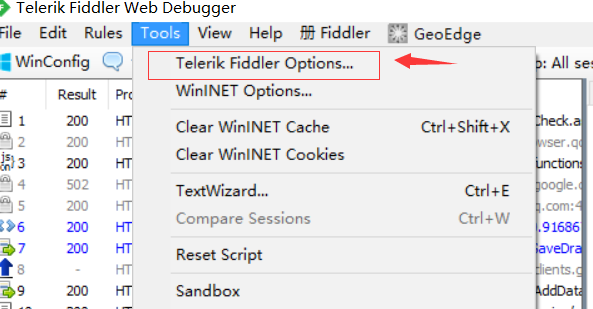
4、选项卡切换到https,勾选decypt https traffic解密https连接数据与ignore server certificate errors忽略服务器证书错误信息

5、切换到connections选项卡,勾选allow remote computers to connect,其他默认
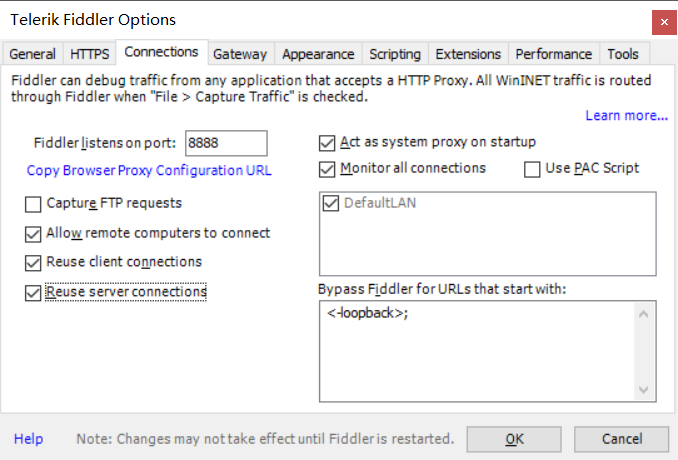
6、ok,点击确认后,记得要重启fiddler,否则配置不会生效
7、同时按住电脑windows图标键+R,在弹出的输入框中输入cmd
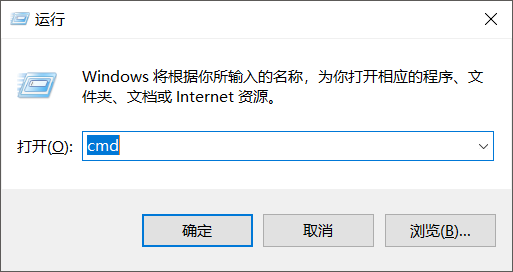
输入命令ipconfig
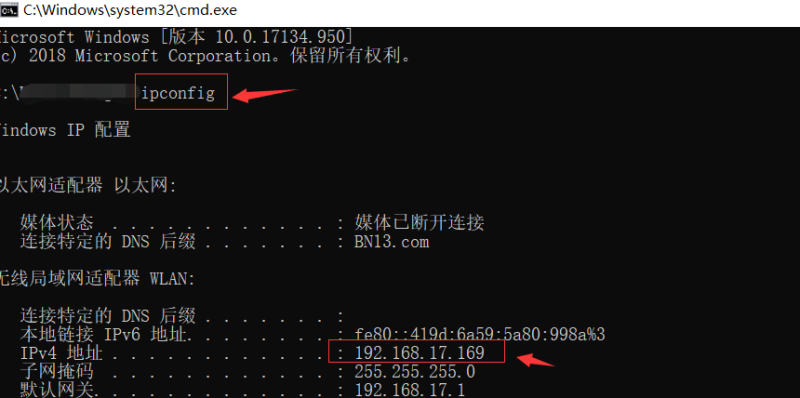
8、找到自己的ip,我的是192.168.17.169
9、关闭防火墙,同时按住电脑windows图标键+R,在弹出的输入框中输入firewall.cpl后回车

10、点击启用或关闭windows denfender防火墙
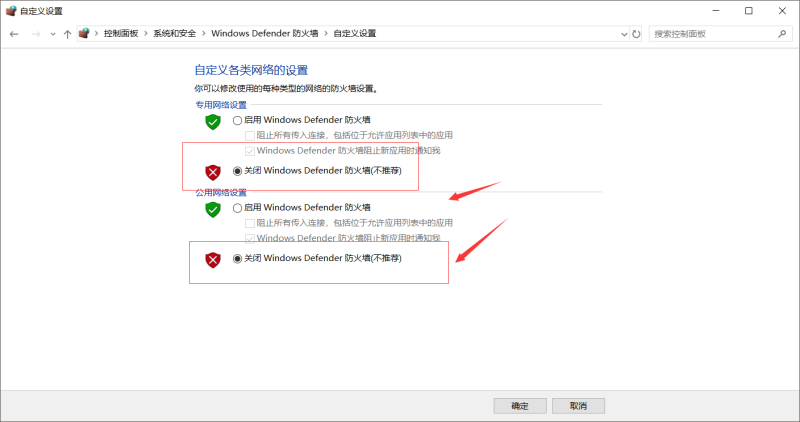
11、关闭防火墙,点击确定
12、要保证自己的手机与电脑在同一个网络中,然后打开手机内置的浏览器输入电脑的ip地址+端口,我这是192.168.17.169:8888
打开后点击最下面的下载证书
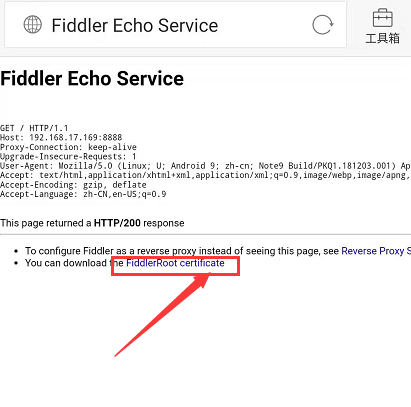
13、下载完后点击打开证书,然后点击确认,有的手机会先让你设置一个密码,我这是魅族的

14、最后打开手机,设置,wifi,如果在电脑上fiddler设置的端口与电脑ip地址

15、最后,我们打开手机浏览器,随便访问打开一个网址,再看看fiddler,有结果了
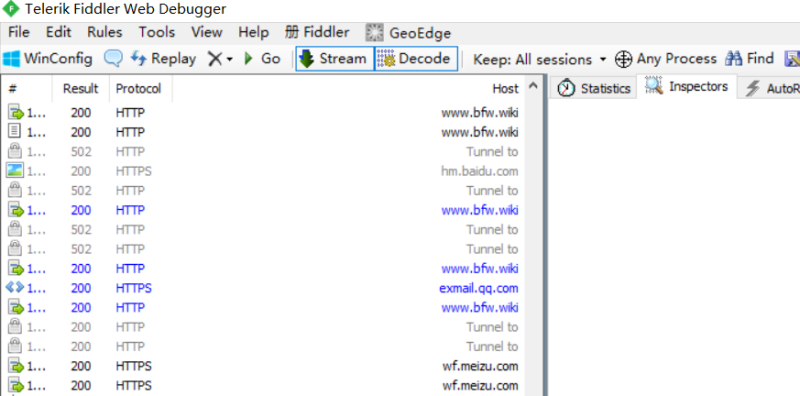





网友评论0